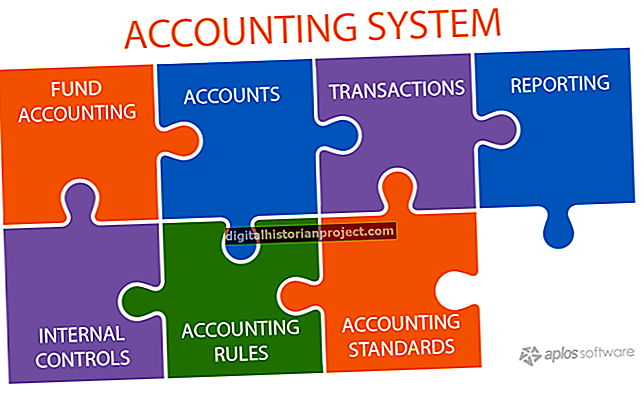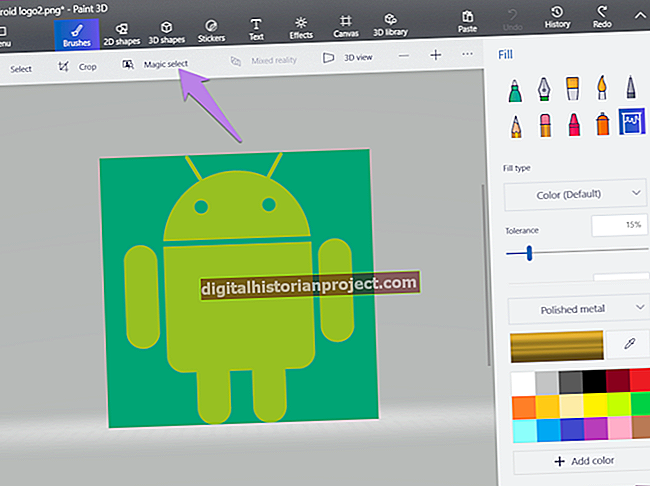Nếu chuột - thường được gọi là bàn di chuột - trên MacBook Pro văn phòng của bạn không hoạt động bình thường, bạn có thể thay thế hoặc làm sạch bên trong bằng cách truy cập vào mặt dưới của máy tính xách tay. Việc truy cập vào bên trong bàn di chuột không đặc biệt khó khăn, nhưng nó có thể làm mất bảo hành của máy tính xách tay, vì vậy tốt nhất bạn không nên tự mình thực hiện thao tác này trừ khi đã hết hạn bảo hành. Phần đầu tiên của quy trình là tháo pin và để lộ mặt dưới của bàn di chuột.
Tháo pin
1
Sập nguồn MacBook Pro. Ngắt kết nối bộ chuyển đổi nguồn và bất kỳ thành phần nào khác được gắn vào nó. Các thành phần bên trong có thể bị nóng, vì vậy hãy đợi vài phút trước khi tiếp tục.
2
Đóng máy tính xách tay và lật ngược nó trên một bề mặt bằng phẳng. Nhấc cần khóa ở dưới cùng của hộp, sau đó nhấc cửa nạp pin ra.
3
Kiểm tra các cạnh của pin xem có bất kỳ vít hạn chế nào có thể có trên các phiên bản MacBook Pro mới hơn không. MacBook Pro 13 inch có hai pin, trong khi các mẫu 15 và 17 inch có ba pin. Nếu không có vít, chỉ cần kéo mấu nhựa trong để tháo pin.
4
Tháo các vít hãm, nếu có, bằng tuốc nơ vít hình ngôi sao. Nhấc cáp pin bằng một dụng cụ phẳng như dao cắt bơ hoặc dao bỏ túi. Kéo cáp pin khỏi ổ cắm trên bo mạch chủ. Nắm chặt miếng nhựa trong và nhấc pin ra khỏi ngăn.
5
Đặt pin sang một bên. Bàn di chuột hiện đã hiển thị.
Xóa bàn di chuột
1
Xoay máy tính xách tay thẳng đứng và mở màn hình để tránh làm xước nó trong quá trình này. Màn hình trên MacBook Pro không mở ra một góc 180 độ, vì vậy hãy đặt nó trên một bề mặt phẳng được nâng lên, như một cuốn từ điển lớn hoặc một vài cuốn sách ảnh lớn xếp chồng lên nhau cao khoảng 6 inch. Đặt máy tính xách tay lộn ngược với bàn phím trên sách để màn hình treo phía trên bàn.
2
Tháo bốn vít khỏi cạnh trong - cạnh gần nhất với màn hình - của ngăn bàn di chuột bằng tuốc nơ vít Phillips.
3
Định vị cần gạt ở giữa bàn di chuột và nhấc nó lên. Ngắt kết nối cáp gắn với bàn di chuột ở cạnh bên trong bằng cách nhấc nó lên.
4
Nâng thùng máy lên một inch hoặc lâu hơn. Kéo bàn di chuột ra khỏi đỉnh của hộp - hướng xuống dưới vì nó được úp ngược trên bàn. Cẩn thận trượt cáp qua lỗ của nó trong ngăn bàn di chuột.
5
Làm sạch hoặc thay thế bàn di chuột nếu cần. Lắp ráp lại MacBook theo trình tự ngược lại mà bạn đã từng tháo nó ra.